
- •Общие методические указания
- •Общие сведения о системе компас-3d
- •Компактная панель
- •Глубина выдавливания
- •Приклеить выдавливанием Построение сечений
- •К Обратное направление отсечения Сечение по эскизу Сечение поверхностью
- •Стандартные виды
- •Построение чертежа детали
- •Обратное направление в плоскости эскиза
- •Радиус скругления
- •Менеджер библиотек
- •Проектирование резьбовых соединений
- •Крепежный элемент
- •Вычерчивание болтового соединения
- •Выбор болта в окне Крепежный элемент
- •Для построения контура отверстия в деталях под болт следует включить флажок в окне Отверстие выбор шайбы
- •Выбор шайбы выбор гайки
- •Выбор гайки
- •Выровнять позиции по горизонтали Выровнять позиции по вертикали Обозначение позиций
- •Номера позиций
- •Введение номеров позиций для многоярусной полки
- •Оформление чертежей в соответствии со стандартом содержание спецификации болтового соединения делится на разделы:
- •Спецификация к чертежу болтового соединения
- •Основные построения ms visio. Запуск программы
- •Назначение иконок панели инструментов
- •Форматирование рисунков. Вставка текстов
- •Окно просмотров и позиций
- •Работа с несколькими фигурами
- •Работа с шаблонами ms visio
- •Выполнение технологических схем
- •Варианты заданий к листу 5
- •Л Пример выполнения листа 4 итература
Построение чертежа детали
Любую деталь можно представить как совокупность различных геометрических тел. Рассмотрим приемы построения твердотельных моделей.
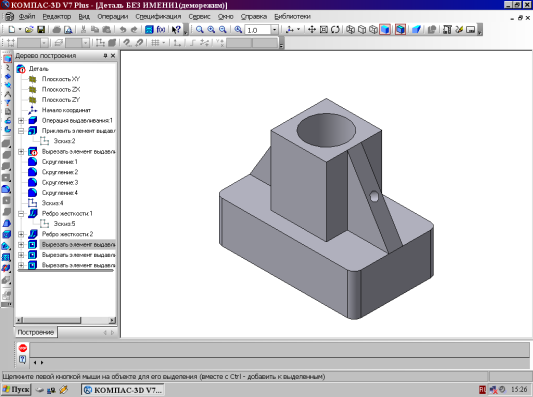
Рис.27 Твердотельная модель детали «Опора»
В качестве примера рассмотрим последовательность построения модели детали «Опора», изображенной на рис.27. Построение твердотельной модели детали начинают с построения основания, к которому затем последовательно приклеивают или вырезают из него различные элементы.
1. Выберем плоскость проекций, на которой будет вычерчен эскиз основания детали. Для детали «Опора» выберем горизонтальную плоскость XY
На горизонтальной
плоскости вычертим эскиз основания –
прямоугольник по центру с высотой 60 мм
и шириной 100 мм (рис.28), который выдавим
на 30мм (рис.29). Любая операция (выдавливания,
приклеивания, вырезания и т.д.) завершается
нажатием на кнопку
![]() Создать
объект.
Создать
объект.
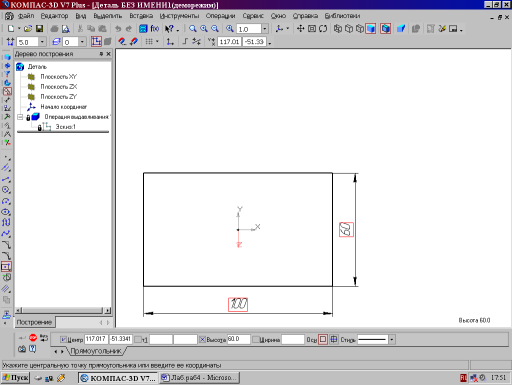
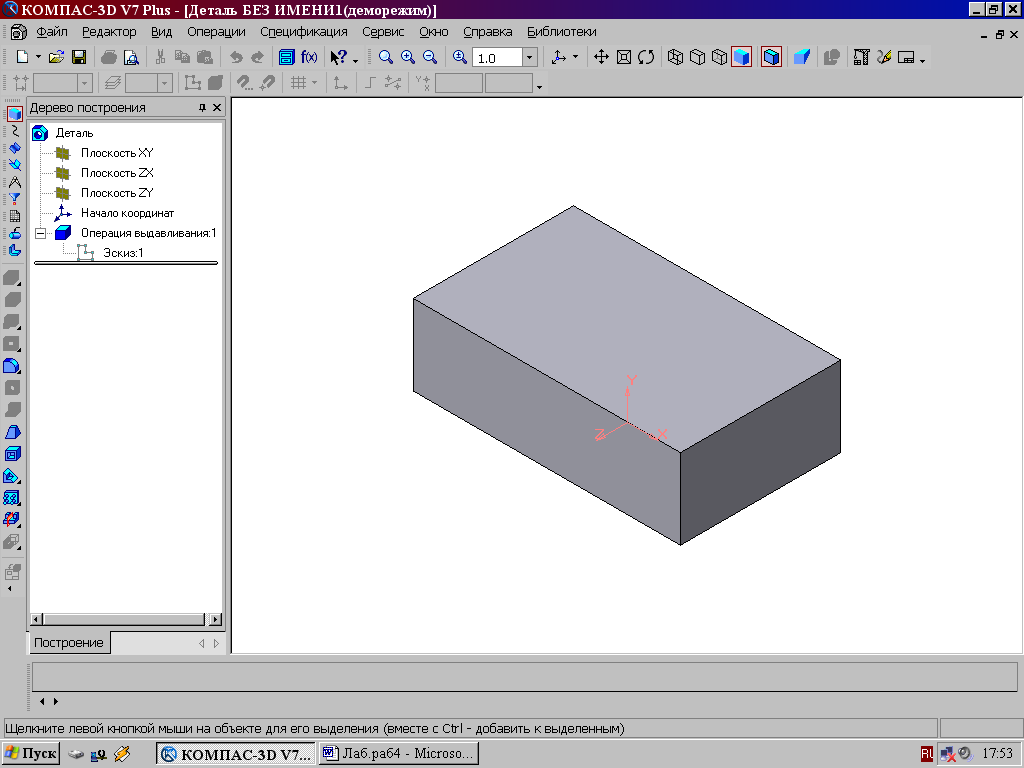
Рис.29 Модель основания
Рис.28 Эскиз основания детали «Опора»
2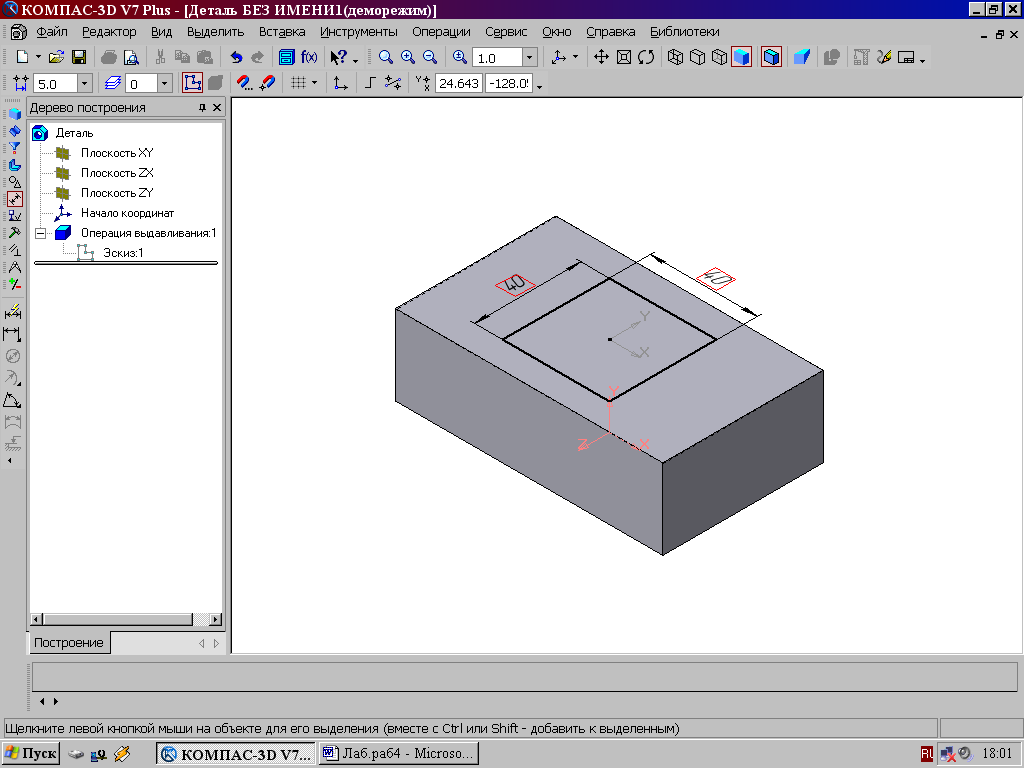 .
Для построения верхнего элемента детали
– прямоугольной четырехгранной призмы
на верхней плоскости основания вычертим
эскиз – квадрат со сторонами 40 мм
(рис.30) и приклеим призму выдавливанием
на 50мм (рис.31).
.
Для построения верхнего элемента детали
– прямоугольной четырехгранной призмы
на верхней плоскости основания вычертим
эскиз – квадрат со сторонами 40 мм
(рис.30) и приклеим призму выдавливанием
на 50мм (рис.31).
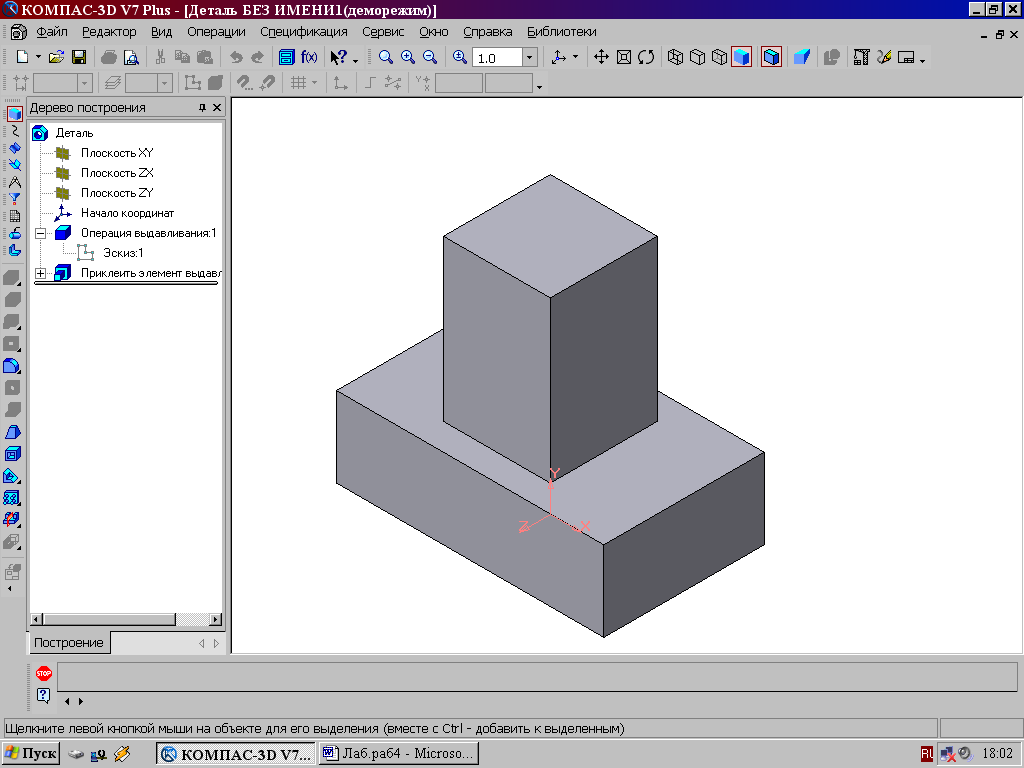
Рис.30 Эскиз призмы Рис.31 Операция приклеивания элемента
3. Для создания цилиндрического отверстия на верхней грани призмы вычертим эскиз отверстия – окружность радиусом 15 мм (рис.32) и вырежем отверстие выдавливанием на глубину 40 мм (рис.33).
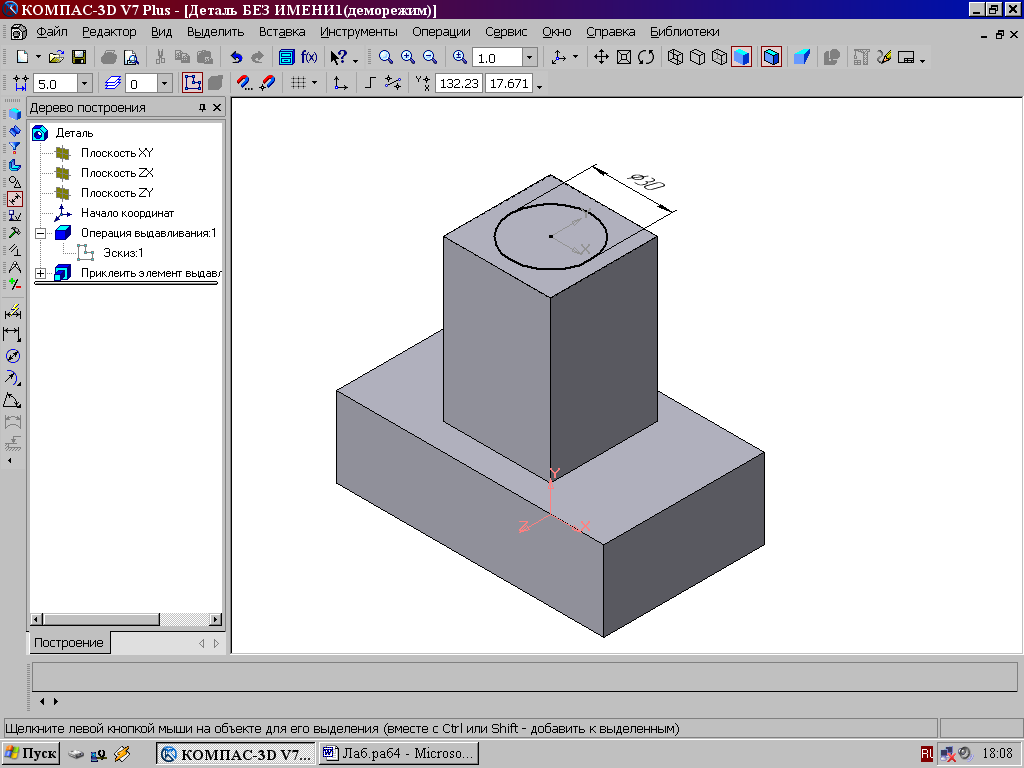
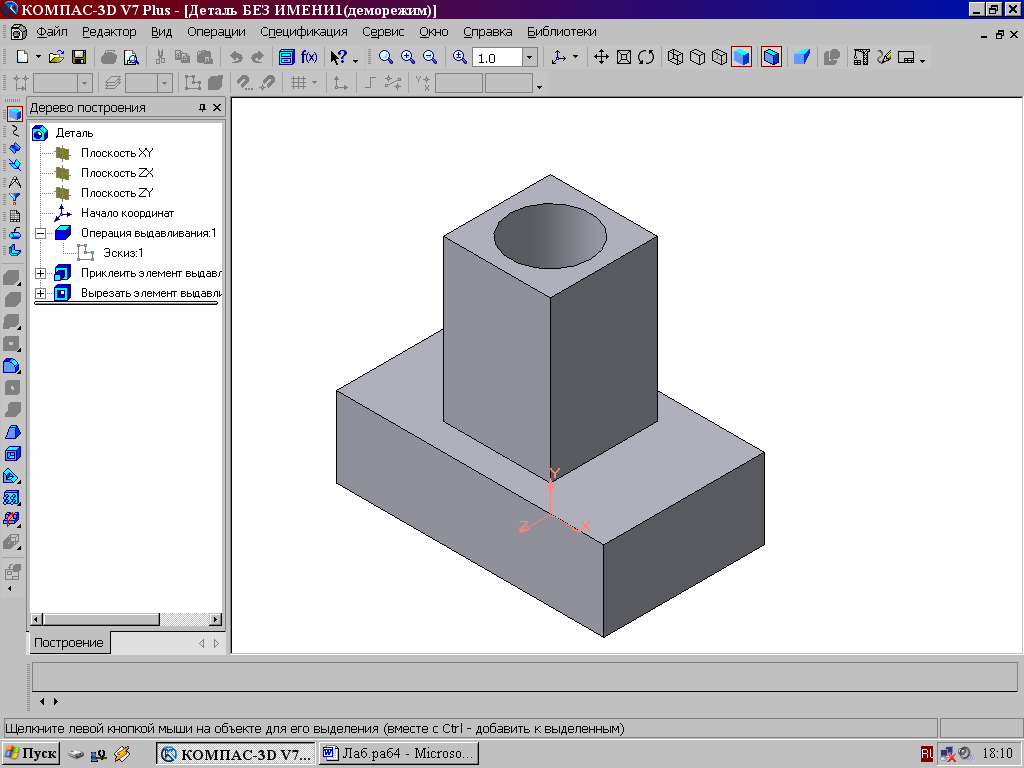
Рис.32 Рис.33
4. Для построения ребер жесткости на фронтальной плоскости проекций построим эскиз (рис.34), для которого предварительно сделаем вспомогательными прямыми разметку. Эскиз обязательно следует вычерчивать отрезком (тип линии – основная), вспомогательные прямые служат только для предварительных построений.
Рис.34 Выбор толщины ребра
Эскиз ребра жесткости
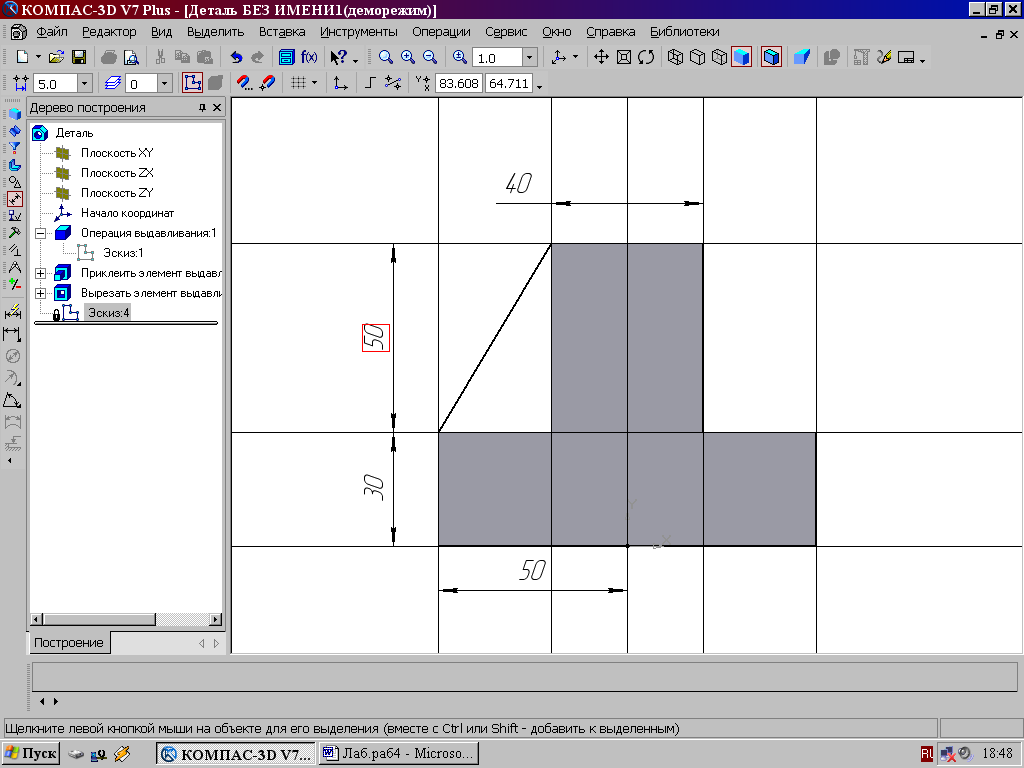
Рис.35 Построение эскиза ребра жесткости
5. Для построения
ребер жесткости служит кнопка
![]() Ребро
жесткости. На панели свойств команды
(рис.34) закладка Толщина позволяет
выбрать Толщину
ребра
жесткости.
Ребро
жесткости. На панели свойств команды
(рис.34) закладка Толщина позволяет
выбрать Толщину
ребра
жесткости.
Закладка Параметры позволяет определить:
Положение ребра жесткости относительно плоскости эскиза (рис.36);
![]() - переключатель
в плоскости эскиза используется, если
необходимо построить ребро жесткости,
средняя плоскость или одна из боковых
граней которого должна располагаться
в той же плоскости, что и его эскиз.
Выберем этот переключатель.
- переключатель
в плоскости эскиза используется, если
необходимо построить ребро жесткости,
средняя плоскость или одна из боковых
граней которого должна располагаться
в той же плоскости, что и его эскиз.
Выберем этот переключатель.
- переключатель Ортогонально плоскости эскиза означает, что ребро будет расположено перпендикулярно плоскости его эскиза.
